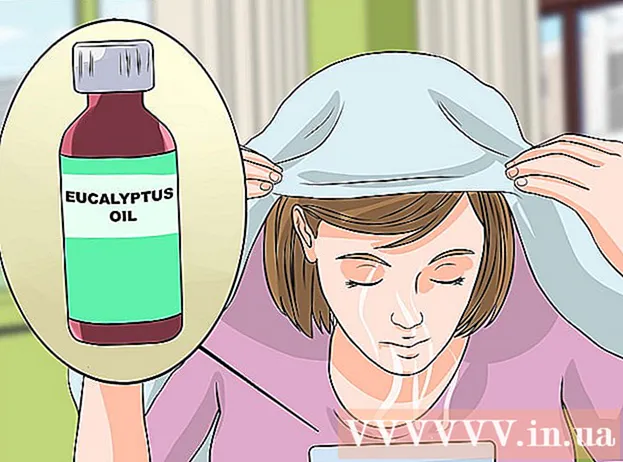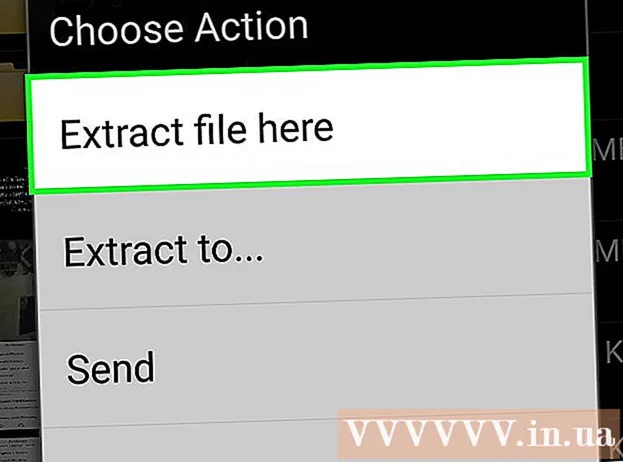Аўтар:
Florence Bailey
Дата Стварэння:
19 Марш 2021
Дата Абнаўлення:
25 Чэрвень 2024

Задаволены
З гэтага артыкула вы даведаецеся, як пераўтварыць прэзентацыю PowerPoint ў PDF-дакумент.
крокі
Метад 1 з 2: З дапамогай PowerPoint
 1 Адкрыйце прэзентацыю PowerPoint. Для гэтага пстрыкніце па аранжавай-беламу значку з літарай «P». Затым у радку меню націсніце «Файл»> «Адкрыць».
1 Адкрыйце прэзентацыю PowerPoint. Для гэтага пстрыкніце па аранжавай-беламу значку з літарай «P». Затым у радку меню націсніце «Файл»> «Адкрыць».  2 націсніце файл у радку меню ў верхняй частцы экрана.
2 націсніце файл у радку меню ў верхняй частцы экрана.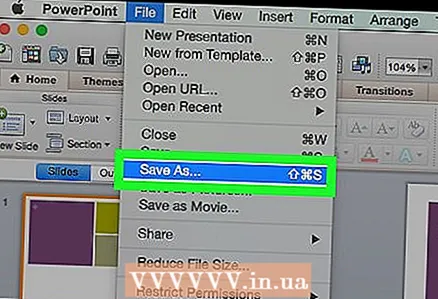 3 Адкрыйце выпадальнае меню экспарт.
3 Адкрыйце выпадальнае меню экспарт.- У Windows націсніце «Стварыць дакумент PDF / XPS», а затым націсніце «Стварыць PDF / XPS».
- У Mac OS X адкрыйце выпадальнае меню «Фармат файла» і выберыце «PDF».
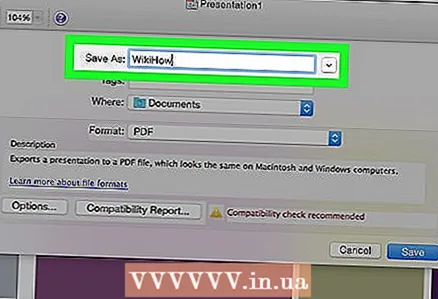 4 Калі ласка, увядзіце імя файла.
4 Калі ласка, увядзіце імя файла.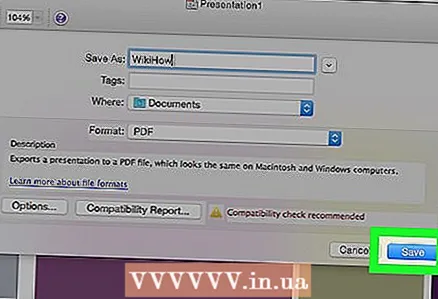 5 націсніце захаваць (Windows) або экспартаваць (Mac OS X). Прэзентацыя PowerPoint будзе захавана як PDF-дакумент у названай тэчцы.
5 націсніце захаваць (Windows) або экспартаваць (Mac OS X). Прэзентацыя PowerPoint будзе захавана як PDF-дакумент у названай тэчцы.
Метад 2 з 2: З дапамогай сэрвісу Google Прэзентацыі
 1 Перайдзіце на старонку http://slides.google.comhttp://slides.google.com. Пстрыкніце па спасылцы або ўвядзіце адрас у вэб-браўзэры.
1 Перайдзіце на старонку http://slides.google.comhttp://slides.google.com. Пстрыкніце па спасылцы або ўвядзіце адрас у вэб-браўзэры. - Калі вы не ўвайшлі ў сістэму аўтаматычна, зрабіце гэта ці стварыце бясплатны рахунак Google.
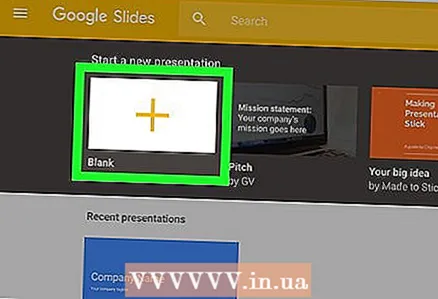 2 Пстрыкніце па значку
2 Пстрыкніце па значку  . Гэты значок размешчаны ў ніжняй правай частцы старонкі. Будзе створана новая прэзентацыя.
. Гэты значок размешчаны ў ніжняй правай частцы старонкі. Будзе створана новая прэзентацыя. 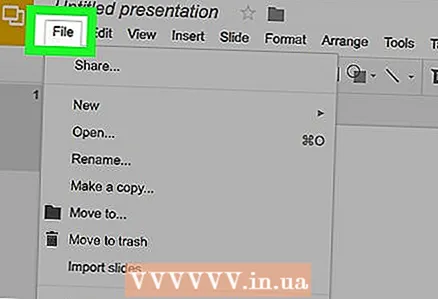 3 націсніце файл ў верхнім левым куце акна.
3 націсніце файл ў верхнім левым куце акна.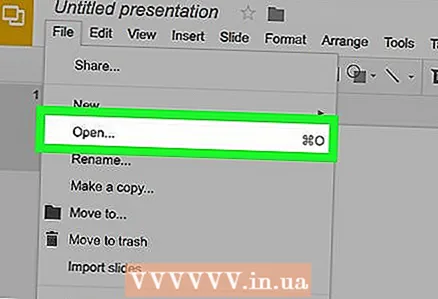 4 націсніце адкрыць.
4 націсніце адкрыць. 5 Перайдзіце на ўкладку загрузка у верхняй частцы акна.
5 Перайдзіце на ўкладку загрузка у верхняй частцы акна. 6 пстрыкніце па Выберыце файл на кампутары у цэнтры акна.
6 пстрыкніце па Выберыце файл на кампутары у цэнтры акна.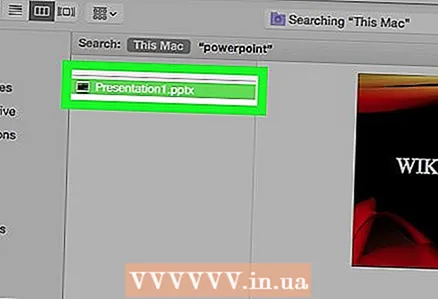 7 Выберыце прэзентацыю PowerPoint, якую трэба пераўтварыць.
7 Выберыце прэзентацыю PowerPoint, якую трэба пераўтварыць. 8 націсніце файл ў верхнім левым куце акна.
8 націсніце файл ў верхнім левым куце акна. 9 націсніце Спампаваць як.
9 націсніце Спампаваць як. 10 націсніце дакумент PDF.
10 націсніце дакумент PDF.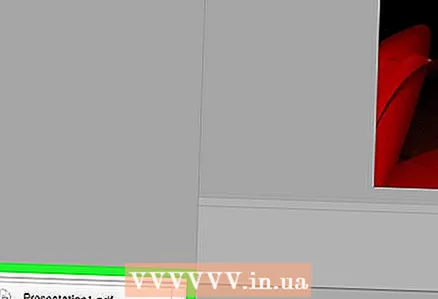 11 Калі ласка, увядзіце імя дакумента і націсніце захаваць. Прэзентацыя PowerPoint будзе захавана як PDF-дакумент.
11 Калі ласка, увядзіце імя дакумента і націсніце захаваць. Прэзентацыя PowerPoint будзе захавана як PDF-дакумент.